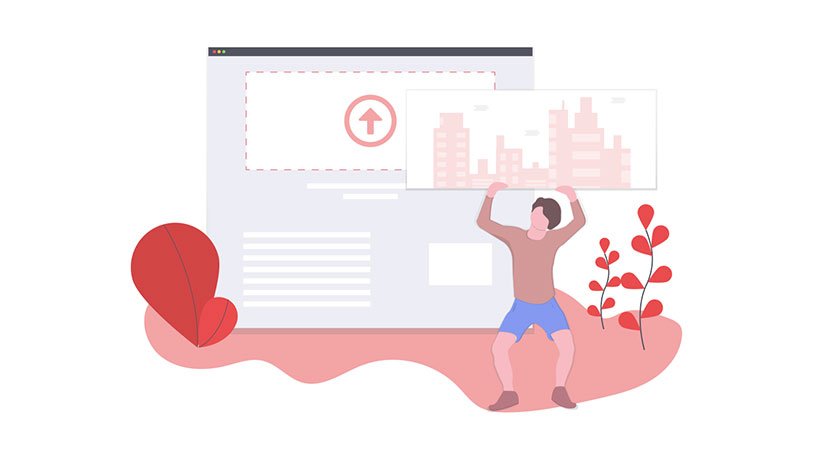
Geschäftsführer, Webdesigner & Web-Entwickler, staatlich geprüfter Mediengestalter
„Die Datei überschreitet das Upload-Limit für diese Website.“ Wenn diese Fehlermeldung erscheint, dann ist das WordPress Upload Limit nicht ausreichend hoch. Zumeist tritt das Problem bei größeren Dateien auf. Wir zeigen in diesem Artikel, wie man das Upload Limit erhöht und den Fehler somit beheben kann.
Die auf folgendem Screenshot gezeigte Fehlermeldung bedeutet schlichtweg, dass die gewünschte Datei zu groß ist. Natürlich kann das nicht nur bei Videos, sondern auch bei anderen Medien der Fall sein. Hier stößt man auf das sogenannte WordPress Upload Limit.

Inhaltsverzeichnis
Das Upload-Limit kommt trotz seines Namens nicht von WordPress selbst, sondern vom verwendeten Server. Das WordPress Upload Limit dient dem Server als Sicherheitsmaßnahme und verhindert das Hochladen von großen Dateien ohne berechtigten Zugriff. Oftmals ist das Upload-Limit auf bis zu maximal 10 MB gesetzt. Das Hochladen eines Videos, einer Audio-Datei oder einer großen PDF-Datei ist dann schon ein Problem.
Gewöhnlich liegt das ursprüngliche Upload Limit auf WordPress bei etwa 2 MB. Damit kommt man in der heutigen Zeit natürlich nicht mehr weit. Das Limit lässt sich deshalb mit mehreren Methoden erhöhen. Um zu sehen, wo das Upload Limit einer WordPress-Seite aktuell liegt, genügt ein Klick auf „Medien“ in der linken Werkzeugleiste im Backend. Klickt man nun auf Datei hinzufügen, wird das aktuelle Limit unten dargestellt.
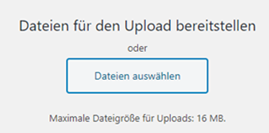
Natürlich bietet sich nun die Möglichkeit, die gewünschte Datei zu komprimieren. Da hierbei aber oftmals die Qualität zu leiden hat, erweist sich diese Methode als keine nützliche Lösung. Schließlich soll das Problem behoben und nicht umgangen werden. Mit 5 verschiedenen Methoden gelingt es jedoch das WordPress Upload Limit zu erhöhen, sodass die Datei unabhängig von ihrer Größe hochgeladen werden kann.
Wir empfehlen vor allen Änderungen ein Backup der WordPress-Installation durchzuführen. Vor allen Dingen dann, wenn man nicht so genau weiß, was man da eigentlich tut.
Die erste Möglichkeit entsteht durch das Bearbeiten der wp-config.php Datei. Beim Installieren von WordPress wird diese Datei automatisch erstellt und befindet sich im Hauptverzeichnis. Per FTP-Zugang lässt sich auf dieses zugreifen.
Übrigens: In der wp-config.php sind alle wesentlichen Details zur Konfiguration von WordPress hinterlegt — darauf lässt bereits der Name dieser Datei schließen.
Nun muss lediglich folgender Code eingefügt werden, welcher das WordPress Upload Limit auf 200 MB erhöht. Die Zahl ist natürlich beliebig anpassbar.
Auch bei der zweiten Möglichkeit muss auf das WordPress-Hauptverzeichnis zugegriffen werden. Das gelingt wieder per FTP-Zugang, wo auch die .htaccess Datei zu finden ist. Durch das Einfügen des folgenden Codes kann auch auf diesem Wege das WordPress Upload Limit auf 200 MB (oder beliebig) erhöht werden.
Wenn mit cPanel gearbeitet wird, können die PHP-Optionen einfach angepasst werden. Indem man auf „PHP-Version wählen“ klickt und anschließend „Optionen“ wählt.
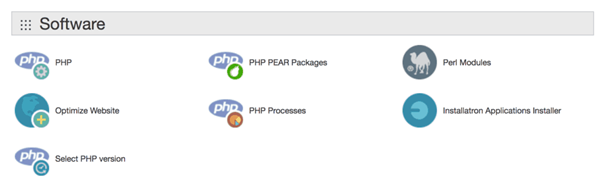
Die Werte können hier wie gewünscht angepasst werden.
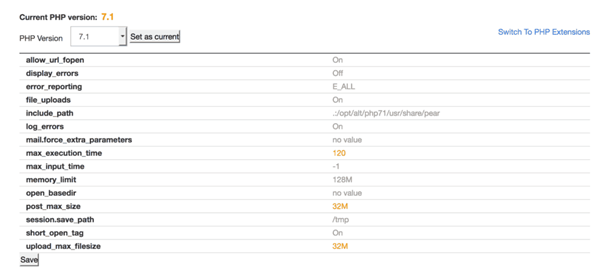
Wie der verwendete Server konfiguriert ist, ist in der php.ini Datei herauszufinden. Per FTP bzw. SSH gelangt man in das Stammverzeichnis, in der die Datei zu finden ist. Ist keine php.ini Datei vorhanden, kann eine solche erstellt werden. Der Zugriff auf diese Datei ist allerdings oft von den Servern selbst eingeschränkt, was besonders häufig bei Shared Hosting der Fall ist.
Besteht die Datei bereits, können gewünschte Werte einfach angepasst werden. Wenn die Datei erst erstellt wird, dann muss der folgende Code mit lediglich eingefügt werden.
Wird eine WordPress Multisite eingesetzt, kann das Upload-Limit ganz einfach im Backend eingestellt werden. Natürlich spielt auch hier die Server-Konfiguration eine Rolle. Wenn der Server also bei 20 MB abriegelt, kann man auch in der MultiSite nicht einfach auf 200 MB hochschrauben.
Innerhalb der Netzwerk-Verwaltung klickt man hierfür in der linken Werkzeugleiste auf Einstellungen. Bei einem weiteren Klick auf die Netzwerk-Einstellungen lässt sich die Dateigröße nun anpassen. Hier wird die Größe in KB angegeben, weshalb für 200 MB beispielsweise 204800 KB eingetragen werden müssen.
Berechnet werden kann dieser Wert einfach mithilfe folgender Formel: x MB * 1024.
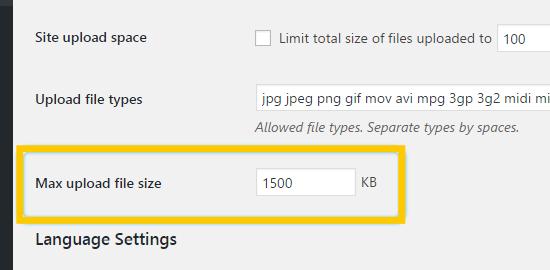
Besonders als WordPress-Laie eignet sich diese Option ideal, da sie total einfach ist. Mit den anderen Möglichkeiten geht es dafür etwas schneller.
Bei dieser Option muss lediglich der Support des zuständigen Hosters angerufen bzw. angeschrieben werden. Eine kurze Bitte mit der gewünschten Erhöhung des Upload-Limits genügt, und das Problem löst sich von selbst.
Auch wenn die Erhöhung des Limits mit den verschiedenen Mitteln möglich ist, sollte das Limit nicht unnötig über den benötigten Wert erhöht werden. Schließlich hat die Beschränkung des Servers einen Sinn, was Sicherheit und Effizient angeht. Mit 200 MB ist man bei den meisten WordPress-Seiten gut bedient.
Außerdem sollte immer überlegt werden, wann eine große Datei wirklich notwendig ist und wann nicht. Wenn zu viele große Bilder und Videos auf dem Server lagern, leidet auch die Performance. Das sorgt wiederum für eine begrenzte Geschwindigkeit der Website und längere Ladezeiten. Manchmal ist weniger mehr!
Spannende Artikel und Infos zum Thema
Sie benötigen eine WordPress Agentur? Wir stehen als Ihre Experten zur Verfügung. Treten Sie mit uns in Kontakt und vereinbaren Sie ein unverbindliches Beratungsgespräch.

Wer eine Website bei HostEurope betreibt, kennt das Problem: Die Fehler-Logs im KIS (Kunden-Interface) sind oft leer oder enthalten nur spärliche Informationen. Das macht...
mehr lesen

Das Content-Management-System WordPress basiert auf PHP, einer der gängigsten Programmiersprachen im Web. Ohne PHP funktioniert WordPress nicht. Umso wichtiger ist es somit, dass nicht...
mehr lesen

Die Sprache einer Website wird vielfach durch HTML-Tags übermittelt. Diese werden als HTML Sprachcodes bezeichnet und bestehen aus zwei Kleinbuchstaben. Festgelegt werden die HTML...
mehr lesen
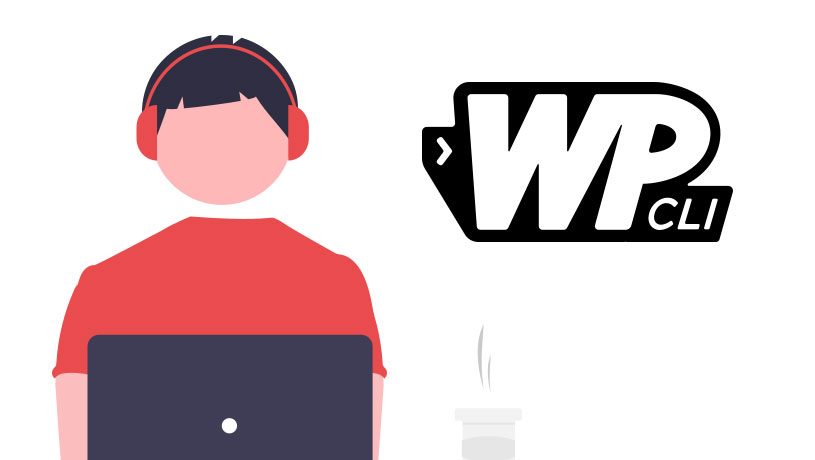
Das WordPress Command Line Interface (kurz WP-CLI) bietet für alle, die mit dem Content Management System (CMS) WordPress arbeiten, einige Funktionen und kann dazu...
mehr lesen
Was bedeutet DINK? Hinter der Bezeichnung DINK verbirgt sich eine Abkürzung. Die Buchstaben DINK stehen dabei für double income, no…
Was ist ein Stylesheet? Als Stylesheet bezeichnet man eine Formatvorlage, mit deren Hilfe auf einer Website relativ schnell und simpel…
Was ist ACF? Advanced Custom Fields (ACF) ist ein populäres WordPress-Plugin, mit dem sich zusätzliche Eingabefelder („Custom Fields“) zu Beiträgen,…